1、环境准备
1.1 软件
操作系统:Windows 10专业版
ANT版本:apache-ant-1.9.7-bin.zip
JDK版本:jdk-8u65-windows-x64.exe
Solr版本:solr-4.9.1.zip
Nutch版本:apache-nutch-1.6-bin.tar.gz
Tomcat版本:apache-tomcat-9.0.0.M8-windows-x64.zip
Eclipse版本:eclipse-jee-mars-1-win32-x86_64.zip
下面是安装的Eclipse插件:
IvyDE插件:
Ivy:
plugins:
org.apache.ivy.eclipse.ant_2.4.0.final_20141213170938.jar
org.apache.ivy_2.4.0.final_20141213170938.jar
features:
org.apache.ivy.feature_2.4.0.final_20141213170938.jar
IvyDE:
plugins:org.apache.ivyde.eclipse_2.2.0.final-201311091524-RELEASE.jar
features:org.apache.ivyde.feature_2.2.0.final-201311091524-RELEASE.jar
1.2 JDK安装配置
双击”jdk-8u65-windows-x64.exe”即可进行安装,我们一路点击Next,默认安装在C盘,下面是我们安装完JDK的目录。
下面配置JAVA环境变量:右击->我的电脑->属性->高级系统设置->高级->环境变量。
1.2.1 点击”新建”,然后变量名写上”JAVA_HOME”,填上上面内容。
JAVA_HOME=C:\Program Files\Java\jdk1.8.0_65如下:
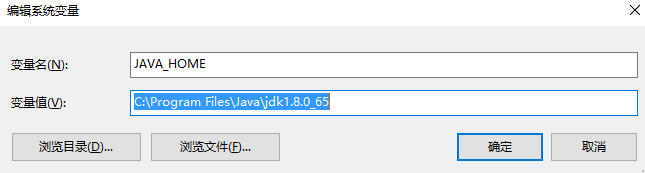
备注:JAVA_HOME的变量值后千万不能加分号。
1.2.2 第二步:点击”新建”,然后变量名写上”CLASSPATH”,填上上面内容。
CLASSPATH=.;%JAVA_HOME%\lib;%JAVA_HOME%\jre\lib如下:
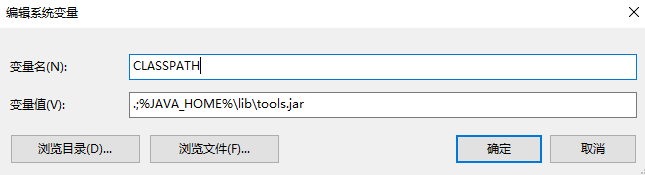
备注:要加圆点.表示当前路径。
1.2.3 第三步:点击”新建”,然后变量名写上”NUTCH_JAVA_HOME”,填上上面内容。
NUTCH_JAVA_HOME=%JAVA_HOME%1.2.4 第四步:在系统变量里找到Path,点击编辑。在后面追加上面内容。
PATH=……;%JAVA_HOME%\bin;%JAVA_HOME%\jre\bin如下:
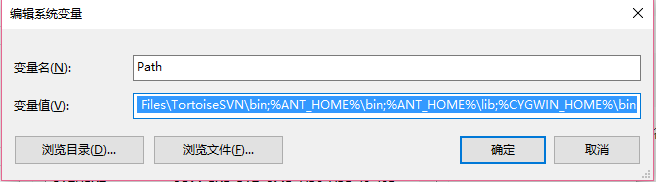
备注:追加时,用”;”与前面的值进行分割。
1.3 ANT安装配置
把”apache-ant-1.9.7-bin.zip”解压到”C:\NutchWorkPlat”中,并重新命名为”ant”。
下面配置ANT环境变量:右击->我的电脑->属性->高级系统设置->高级->环境变量。
1.3.1 第一步:点击”新建”,然后变量名写上”ANT_HOME”,填上下面内容。
ANT_HOME= C:\NutchWorkPlat\ant如下:
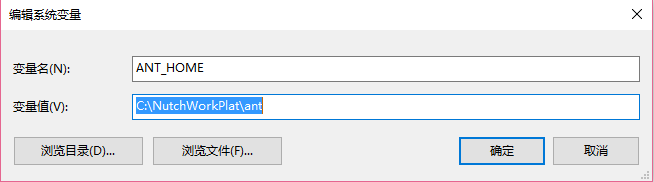
备注:ANT_HOME的变量值后千万不能加分号。
1.3.2 第二步:在系统变量里找到Path,点击编辑。在后面追加下面内容。
PATH=……;%ANT_HOME%\bin;%ANT_HOME%\lib如下:

备注:追加








 本文详细介绍了如何在Windows环境下配置Nutch开发环境,包括JDK、ANT、IvyDE、Tomcat、Cygwin的安装与配置,以及Eclipse中Solr的部署和Nutch项目的导入,最后讲解了如何将Nutch与Solr结合建立索引并进行搜索查询。
本文详细介绍了如何在Windows环境下配置Nutch开发环境,包括JDK、ANT、IvyDE、Tomcat、Cygwin的安装与配置,以及Eclipse中Solr的部署和Nutch项目的导入,最后讲解了如何将Nutch与Solr结合建立索引并进行搜索查询。
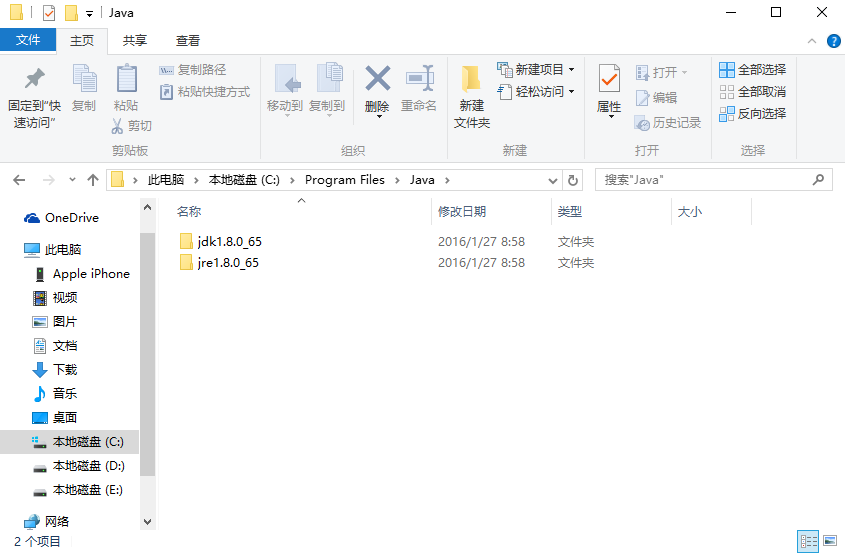
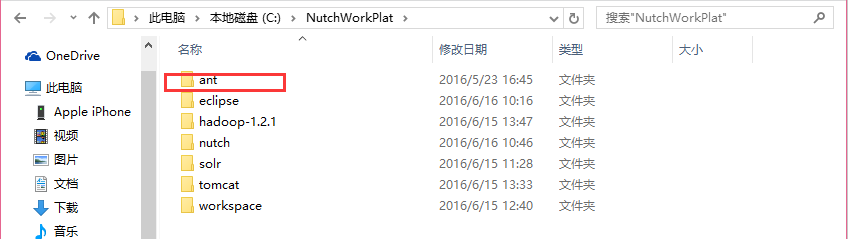
 最低0.47元/天 解锁文章
最低0.47元/天 解锁文章















 573
573

 被折叠的 条评论
为什么被折叠?
被折叠的 条评论
为什么被折叠?








